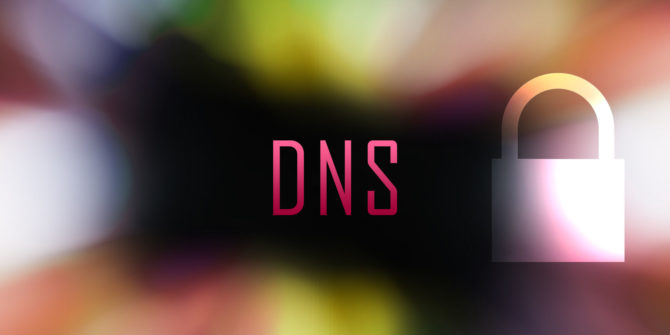
دي إن إس ( بالإنجليزى : Domain Name System ) وكما ذكرنا سابقاً ونكرر مرة ثانية بأن dns هو عبارة عن نظام يقوم بتخزين جميع المعلومات المتعلقة بأسماء النطاقات أو ما تعرف بأسم الدومين، وهو المسؤول الأول والأخير عن تحويل وترجمة أسماء النطاقات إلى ip والعكس تحويل ip إلى أسماء النطاقات . ومن قبل تعرفناً سوياً على أفضل سيرفرات DNS المجانية لتسريع الأنترنت والحماية وحجب المواقع الاباحية .
أما اليوم سوف نستعرض أفضل 5 سيرفرات dns تساعد جميع المستخدمين فى تصفح أمن عبر الأنترنت والحماية ضد جميع التهديدات، بالإضافة إلى ذلك تساعدك هذه السيرفرات فى تصفح أنترنت أسرع بكثير من البداية وعن تجربة شخصية نظراً لأن هذه السيرفرات الموجودة بالأسفل تحظى بشعبية كبيرة جداً بين جميع المستخدمين وجميعها تابعة لشركات معرفة مثل شركة جوجل وشركة سيسكو وغير ذلك .
1 : Google Public DNS
أول dns معنا فى هذه التدوينة وهو dns شركة جوجل والذى يعتبر الأفضل والأقوى بين جميع سيرفرات dns الأخرى، يوفر لك تصفح أمن للأنترنت وحماية شاملة ضد معظم التهديدات بالإضافة إلى أنه يمنحك تصفح أنترنت سريع بكثير من البداية .
8.8.8.8
8.8.4.4
2 : OpenDNS
هذا السيرفر تابع لشركة سيسكو، ويمكن للمستخدمين الاختيار من بين ثلاثة مستويات من الخدمة OpenDNS Family Shield و OpenDNS Home وكلاهما متوفر بشكل مجانى تماماً، أما OpenDNS VIP Home يتوفر بشكل مدفوع .
208.67.220.220
208.67.222.222
3 : DNS Watch
هذه الخدمة متوفر بشكل مجانى تماماً وتساعد أيضاً فى الحماية ضد جميع تهديدات الأنترنت وتمنح المستخدمين تصفح أنترنت أسرع مما كان عليه فى البداية، بالإضافة إلى ذلك يعمل على حماية خصوصية المستخدمين على الأنترنت .
84.200.69.80
84.200.70.40
4 : OpenNIC
هذه الخدمة من أكثر الخدمات شهرة فى هذا المجال، وتقدم هذه الخدمة للمستخدمين السيطرة على كل شىء والحماية أثناء تصفح الأنترنت وتسريع الأنترنت والكثير من الأمور والمزايا التى يوفرها هذا السيرفر .
206.125.173.29
45.32.230.225
5 : UncensoredDNS
السيرفر الأخير معنا فى هذه التدوينة، وهذه الخدمة التي يديرها رجل دانماركي يدعى توماس ستين راسموسن، وتوفر نفس الخصائص لحماية المستخدمين ضد تهديدات الأنترنت وتوفير تصفح أمن .
91.239.100.100
89.233.43.71
أما بخصوص طريقة تغيير dns للكمبيوتر ويندوز 7 & 8 & 10 تقوم بالدخول إلى” Control panel ” ومن ثم النقر على خيار” Network and Internet then click ” ثم ” Network and Sharing Center “ثم “Change adapter settings ” ثم النقر كليك يمين على Local Area Connection ثم اختيار Properties وبعد ذلك تقوم بالنقر على خيار Internet Protocol version 4 دبل كليك بزر الماوس وتقوم بتغيير dns .
